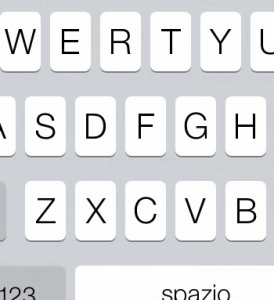 Il nostro iPhone è un dispositivo che si presta molto bene a quello che è il mondo di chi parla o utilizza più lingue. Spesso, però, per utilizzare più lingue (e i relativi dizionari) è fondamentale poter installare più tastiere sul nostro iPhone e magari cambiare quella impostata di default.
Il nostro iPhone è un dispositivo che si presta molto bene a quello che è il mondo di chi parla o utilizza più lingue. Spesso, però, per utilizzare più lingue (e i relativi dizionari) è fondamentale poter installare più tastiere sul nostro iPhone e magari cambiare quella impostata di default.
Vediamo insieme come si fa, seguendo quelle che sono le procedure stabilite da Apple per la sostituzione della tastiera predefinita sul nostro iPhone.
La memoria dell’iPhone
iPhone si ricorda l’ultima tastiera che avete utilizzato e per questo motivo non c’è bisogno, in fin dei conti, di impostare una tastiera come predefinita. Questo vuol dire che la procedura da seguire è la stessa identica procedura che utilizzeremmo per aggiungere altre tastiere. Vediamo insieme come si fa.
Cambiare le impostazioni della tastiera
Per aggiungere (o rimuovere) una tastiera, dovremo fare qualcosa di molto semplice. Innanzitutto apriamo l’App Impostazioni, l’app dalla quale appunto si possono cambiare tutti i settaggi che riguardano il nostro smartphone. Successivamente troviamo nel menù la voce Generali, entriamo anche in questo sotto-menù.
Scorrendo, in fondo, troveremo Tastiera. Entriamo nel sotto-menù e saremo molto vicini ad aggiungere le tastiere che ci interessano.
Nel sotto-menù dovremo scegliere la voce Tastiere e aggiungere tutte quelle che ci servono. Siamo ad un passo da fare quello che ci eravamo prefissati con il nostro articolo.
Come utilizzare una lingua di default?
La lingua di default per la tastiera non può essere impostata. Questo perché il nostro iPhone utilizzerà sempre, a partire dalle ultime versioni, quella che è l’ultima tastiera che abbiamo utilizzato nella precedente App. Si tratta di un sistema che non si può cambiare e al quale dovremo adeguarci, in un modo o nell’altro.
Quando si accende invece iPhone, la tastiera impostata sarà quella collegata alla lingua che abbiamo scelto per il nostro iPhone. Basterà aprire un’App qualunque, scegliere la tastiera che ci interessa e poi successivamente utilizzare sempre questa tastiera nelle altre app, che sarà impostata automaticamente come prima scelta.
Procedura valida anche per iPhone e iPad
La procedura descritta in questa pagina è valida non solo per il nostro iPhone, ma anche per il nostro iPad. Non ci sono differenze tra i due dispositivi. Qualcosa potrebbe cambiare però con le prossime versioni di iOS. Staremo a vedere.
 Scopri la Mela
Scopri la Mela


